Rumah >Tutorial perisian >aplikasi mudah alih >Kaedah butang tetapan simulator kilat
Kaedah butang tetapan simulator kilat
- PHPzke hadapan
- 2024-01-17 10:33:134836semak imbas
Simulator kilat mempunyai fungsi tetapan butang permainan, yang boleh memberikan pengguna pengalaman permainan yang lebih lancar dan menyegarkan Jadi bagaimana kita menetapkan butang permainan? Mari kita lihat kaedah menetapkan butang simulator kilat yang dibawa kepada anda oleh editor 3322. Dalam beberapa langkah mudah, anda boleh mencapai kombo permainan, kombo satu klik, dsb.
Kaedah penetapan kunci simulator guruh
1 Pengenalan kepada kekunci permainan simulator

1 Klik biasa


akan muncul., masukkan mana-mana titik kekunci pada skrin kedudukan, klik Simpan untuk melengkapkan tetapan kunci untuk kedudukan ini.
Anda juga boleh menyeret kekunci tambahan ke kedudukan yang ingin anda tetapkan.
2. Kombo

Fungsi ini juga merupakan tetapan kekunci papan kekunci yang sebelumnya, kami telah menambah fungsi penyambungan titik; mahu.
Hanya seret fungsi kombo di atas ke kedudukan yang anda perlukan, dan kemudian tetapkan kekunci Jangan lupa klik simpan. .
Kekunci arah lalai ialah WASD, yang juga boleh disesuaikan.
4. Tetapan kawalan sudut pandangan 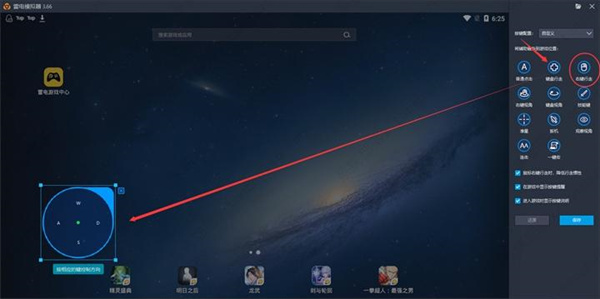
②Perspektif papan kekunci (kebanyakannya digunakan dalam permainan aksi 3D): Seret butang perspektif papan kekunci ke separuh kanan skrin Butang putaran lalai ialah ↑↓←→.
 ③Perspektif pemerhatian: Perspektif pemerhatian percuma, tidak menjejaskan berjalan (mata kecil dalam permainan), memerhati keadaan sekeliling semasa berjalan, sesuai untuk jenis permainan ini selepas esok.
③Perspektif pemerhatian: Perspektif pemerhatian percuma, tidak menjejaskan berjalan (mata kecil dalam permainan), memerhati keadaan sekeliling semasa berjalan, sesuai untuk jenis permainan ini selepas esok.
 Sudut putaran biasanya ditetapkan pada separuh kanan antara muka; dan sensitiviti ialah 6 secara lalai dan boleh dilaraskan.
Sudut putaran biasanya ditetapkan pada separuh kanan antara muka; dan sensitiviti ialah 6 secara lalai dan boleh dilaraskan.
5. Kekunci kemahiran

Digunakan untuk kemahiran arah permainan seperti King of Glory; selepas memilih hantaran sahaja, julat hantaran kemahiran akan muncul apabila kekunci kemahiran ditekan kunci kemahiran untuk melepaskan kemahiran. Di samping itu, julat pemutus boleh dilaraskan untuk meningkatkan kadar pukulan.
 6. Butang Crosshair-fire
6. Butang Crosshair-fire
 Kebanyakannya digunakan dalam permainan menembak, dan perlu digunakan dengan tetapan kawalan visual. Tetapkan butang ini kepada butang api, klik Simpan, tekan butang yang ditetapkan oleh butang silang untuk menyembunyikan tetikus, gerakkan tetikus untuk mengawal perspektif, gunakan butang pencetus untuk mengawal perspektif tetikus, klik kiri untuk menembak atau klik kiri untuk menembak.
Kebanyakannya digunakan dalam permainan menembak, dan perlu digunakan dengan tetapan kawalan visual. Tetapkan butang ini kepada butang api, klik Simpan, tekan butang yang ditetapkan oleh butang silang untuk menyembunyikan tetikus, gerakkan tetikus untuk mengawal perspektif, gunakan butang pencetus untuk mengawal perspektif tetikus, klik kiri untuk menembak atau klik kiri untuk menembak.
7. Pencetus

Khas untuk permainan menembak, butang kiri tetikus untuk menembak, ingat untuk klik untuk menyimpan.
8. Butang makro satu klik

Tetapan makro satu klik eksklusif, yang boleh menyelesaikan berbilang operasi dengan satu klik, kebanyakannya digunakan dalam permainan mudah alih selepas esok.
2. Cara menetapkan butang permainan emulator
1 Setiap permainan boleh sepadan dengan berbilang tetapan yang berbeza, dan butang mesti berjaya dimulakan sebelum permainan dapat ditetapkan dengan berkesan. 
3 Jika menekan F12 tidak memaparkan konfigurasi butang permainan, anda boleh menyesuaikan butang itu sendiri, atau "buat" skema butang baharu. Ingat untuk menyimpan tetapan selepas pengubahsuaian.
Atas ialah kandungan terperinci Kaedah butang tetapan simulator kilat. Untuk maklumat lanjut, sila ikut artikel berkaitan lain di laman web China PHP!
Artikel berkaitan
Lihat lagi- Bagaimana untuk membenarkan berbilang pengguna menggunakan keahlian Youku? Penjelasan terperinci tentang cara menggunakan berbilang ahli Youku!
- Cara mengikat kad bank dan menyemak baki menggunakan panduan operasi telefon mudah alih WeChat
- Kongsi cara mengeksport iringan karaoke nasional dan ajar anda cara mengekstrak iringan lagu
- Panduan ringkas untuk memindahkan foto secara berkumpulan dari iPhone ke komputer
- Kongsi kaedah log masuk ahli iQiyi: cara membenarkan orang lain mengimbas kod untuk log masuk, supaya dua orang boleh berkongsi akaun VIP

